
Improvável
(nivel de dificuldade = desafio)
observação: esse tutorial torna-se um pouco complicado
devido aos materiais, que exigirão alguma criatividade para
a criação de novas versões; a dica é escolher tubes EM MOVIMENTO
para o tube principal
As cores e os blend mode, opacidade etc vão variar de acordo com
os tubes que usarem para sua versão.
Gostaria de ver as versões que fizeram, por favor, me enviem uma cópia por
e-mail e eu terei prazer em publicá-la aqui na página
Plugins Utilizados
Graphic Plus
Topaz Labs/adjust4 e detail2
Adjust/Variation
Alien Skin Eye Candy 5/Textures
******
Tubes próprios
Moça (à partir da obra de Karol Bak)
outras imagens: sem menção de autoria
2o. exemplo
Tubes de Nicole (agradeço)
Começando:
Nossas cores:
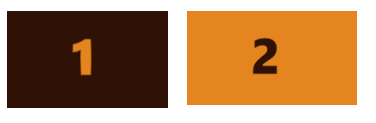
1. Abrir uma nova layer de 950 x 600
2. abrir a imagem fractal, selecionar tudo e colar
a imagem na seleção
; colorize se necessário
obs:
(para colorizar, eu abro nova layer, pinto de uma cor dompativel
com o trabalho e depois vou alterando o blend mode, de formas a
atingir uma cor ideal e merge visible)
3. adjust/add remove noise/ add noise como no print abaixo
4. Plugin Graphic Plus/Emboss - default
5. preparar um gradiente sunburst com as cores 1 e 2
como no print abaixo
6. nova layer e pintar com o gradiente
7. aplicar a mask anna_li e merge group - mudar o blend mode para color (L)
8. abrir o tube corpo_li, copiar e colar sobre o trabalho; resize 80%
9. aplicar topaze labs/adjust4/dramatic conforme print abaixo
10. aplicar topaze labs/detail2/bold detail conforme print abaixo
11. effects/image effects/off set como no print (podendo ser
modificado dependendo do tube escolhido - deve ficar aproximadamente
igual ao modelo)
12. com a ferramenta "wrap brush" configurada como no print abaixo
dar ondulação à capa da moça à gosto;
13. duplicar essa imagem e na original, aplicar effects/image effects;off set como abaixo; (podendo
ser modificado de acordo com a localização do seu tube, criando um efeito proximo ao do tutorial)
14. adjust/blur/radial blur como no print;
blend mode "luminance L" e altere a opacidade para 66%
15. abrir a imagem man_misted_li, copiar e colar sobre o trabalho; coloque no
canto inferior esquerdo
;
16. Plugin Ajust/variation/ORIGINAL/MORE YELOW/DARKER
17. Plugin Topaze labs/adjust4/dramatic (do item 9)
18. Topaze Labs/detail2/bold detail (como no item 10)
19. duplicar esta layer e sobre a " layer ORIGINAL" aplique blur/radial blur como no print
enhance more, mude o blend mode para "multiply" e reduza a opacidade para 66%
20. com auxilio da ferramenta "lighten/Darken Brush" (L)
configurada como no print abaixo,
dê dois clics na altura de cada circulo como no print abaixo

21. abra o deco2_li, resize 80% e posicione abaixo
dos pés da moça, colorizando se necessário;
22. abra outra vez o mesmo decô, resize 80%, mirror e flip
ajeitando sobre
a mão do rapaz, colorizando ou alterando o blend mode à gosto.
Merge visible; edit copy e reserve para fazermos a borda;
Borders
adicione borda de 1 px cor 1
adicione borda de 2 px cor 2
adicione borda de 1 px cor 1
adicione borda de 20 px cor branca, selecione com a varinha e cole a imagem
que está na memória,
na seleção
Plugin
Graphic Plus/cross shadow default
adicione uma borda de 1 px cor 1
adicione uma borda de 2 px cor 2
adicione uma borda de 1 px cor 1
adicione uma borda de 60 px cor branca
selecione essa barra; copie a imagem reservada e cole na seleção;
guassian blur 20;
add remove noise/add noisecomo no print abaixo
Plugin
graphic plus emboss e depois cross shadow;
nova layer e aplique Alien Skin
Eye Candy 5/textures/marble - settings: fratured/black and white
nas configurações do print abaixo
blend mode multiply - effects/edge effects/enhance
inverta a seleção e aplique drop shadow 0/0/100/50 - selec none
adicione borda de 2px cor 2
Aplique minha marca d'água e assine seu trabalho
resize para 950px de largura
*******
2o. Exemplo

Versão de Amigos
Soxikibem (Traduziu para o ingles)
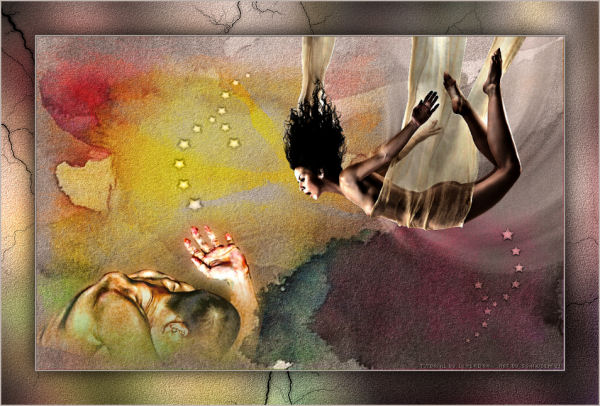
Eugenia Clo (Traduziu para o italiano)
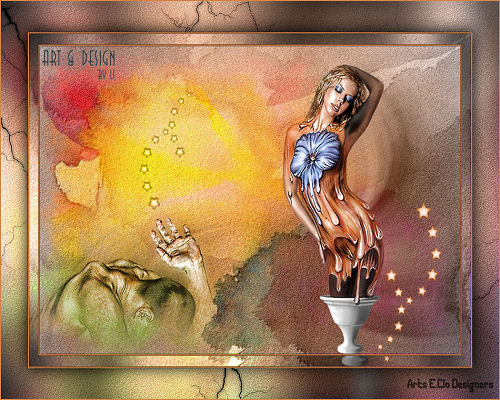
Patrice
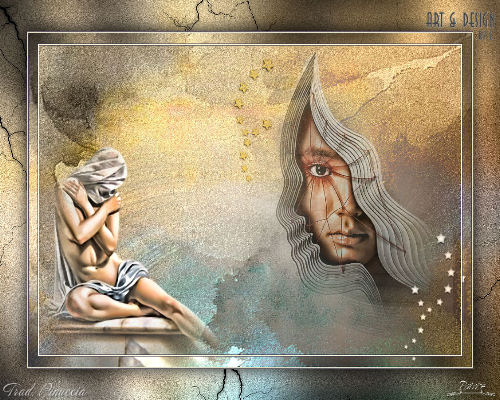
Hillu (traduziu para o alemão)

Biquinho
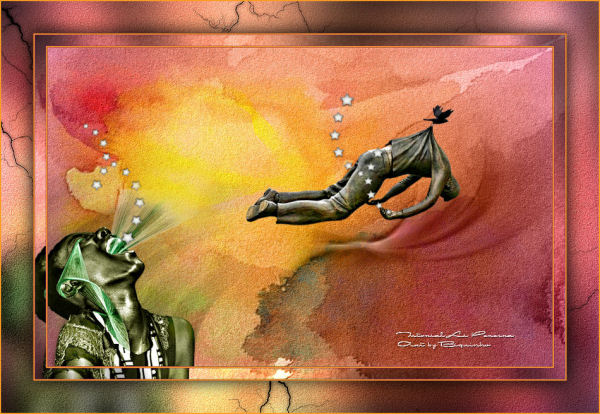
Thereza Christ

Nicole

Annie

Estela Fonseca

© 2019. Tutorial elaborado por Li Pereira
Todos os Direitos Reservados